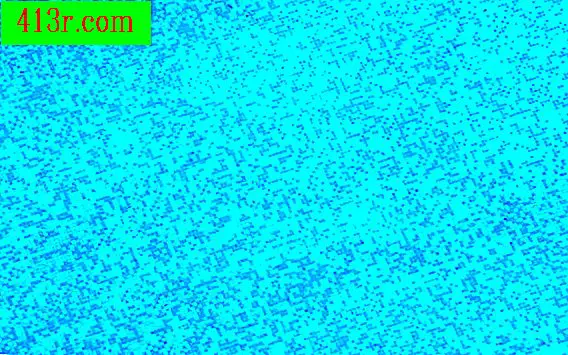Cara menggunakan GIMP untuk menghilangkan mata merah dan pantulan pada kacamata

Hapus mata merah
Langkah 1
Buka foto di GIMP. Gunakan alat "Approach", kaca pembesar, untuk memperbesar wajah, sehingga mata bisa dilihat secara detail.
Langkah 2
Pilih alat "Pilihan kabur", sarung tangan ajaib, di kotak peralatan. Atur bilah gulir "Ambang" di bagian bawah kotak alat hingga sekitar 20. Kemudian klik pada rintisan merah dari salah satu mata. Semua bagian merah harus dipilih. Jika Anda telah memilih lebih banyak atau lebih sedikit gambar, sesuaikan bar "Ambang Batas" dan klik lagi pada mata sampai Anda mendapatkan pilihan yang Anda inginkan.
Langkah 3
Pilih "Selektor warna", penetes, di kotak perkakas dan pilih "Sesuaikan warna latar belakang" di pengaturan kotak peralatan. Kemudian klik pada area gelap mata, yang biasanya akan menjadi iris di luar zona merah.
Langkah 4
Klik pada alat "Paint Bucket" di toolbox dan kemudian klik di dalam area yang dipilih dari mata. Warna merah akan berubah oleh warna iris mata yang alami.
Perbaiki pantulan kacamata
Langkah 1
Dekati wajah sampai Anda dapat melihat pantulan kacamata secara mendetail.
Langkah 2
Pilih "Healing Tool", perban silang, di toolbox. Pindahkan kursor ke gambar dan Anda akan melihat lingkaran pudar di lokasi kursor. Atur bilah geser "Skala" di kotak alat sampai lingkaran sedikit lebih kecil dari area pantulan.
Langkah 3
Tahan tombol "Ctrl" dan klik dengan kursor di luar pantulan kacamata, di area di mana Anda dapat melihat kulit di belakang lensa.
Langkah 4
Klik dan tahan kursor saat Anda melewati pantulan kacamata. Refleks akan diganti dengan warna kulit kloning dari area di luar refleks.